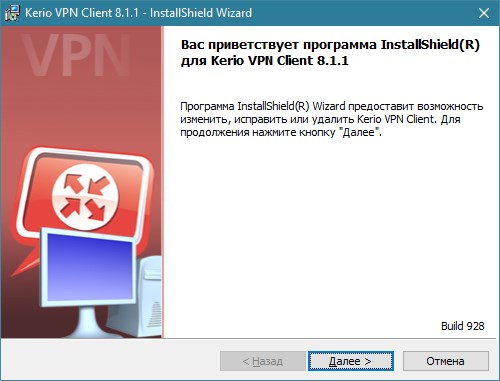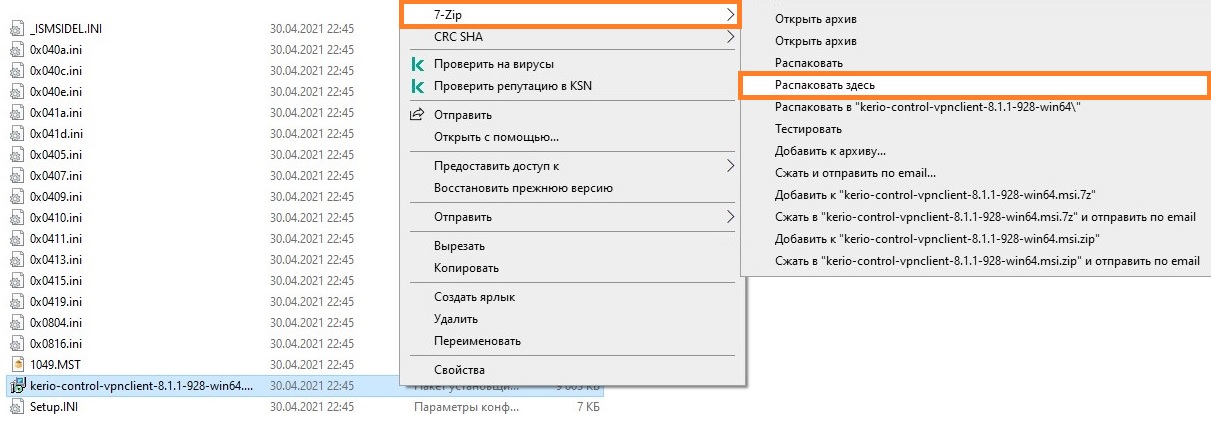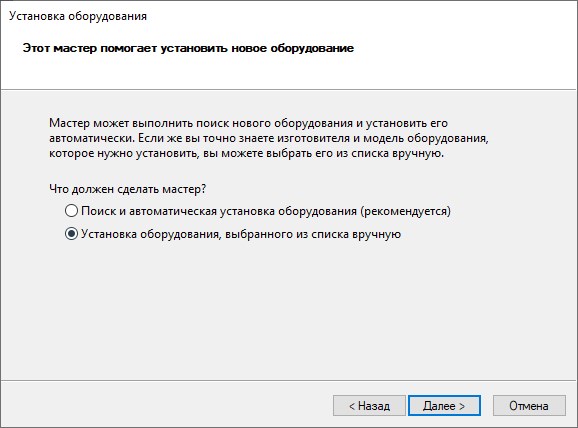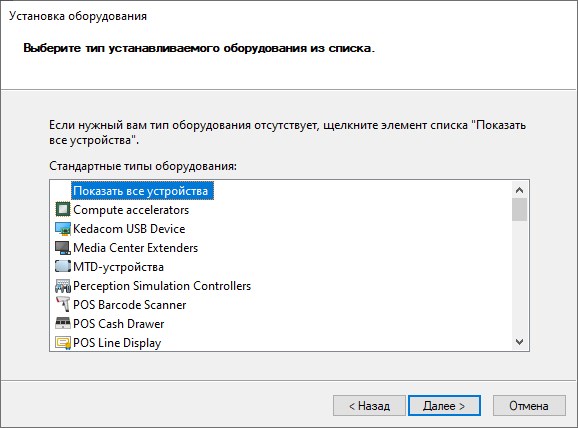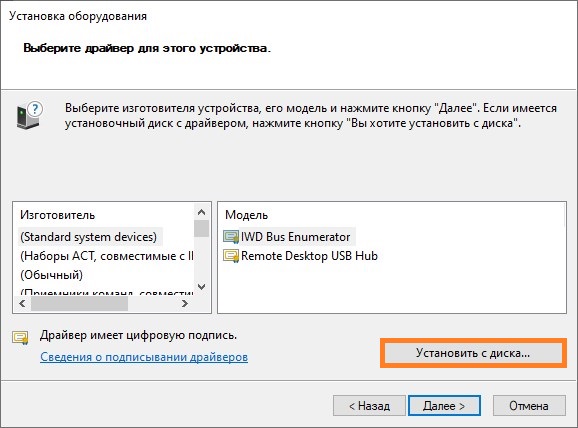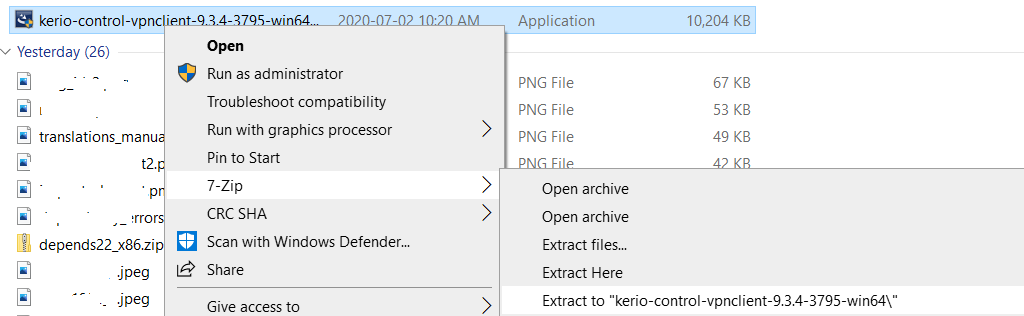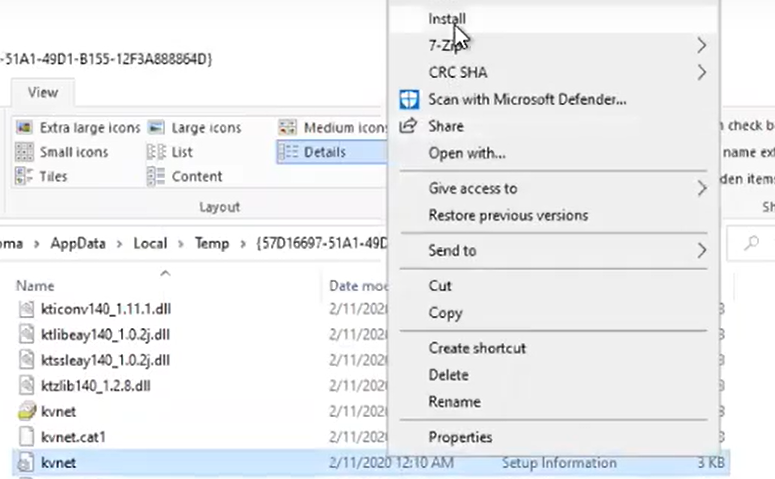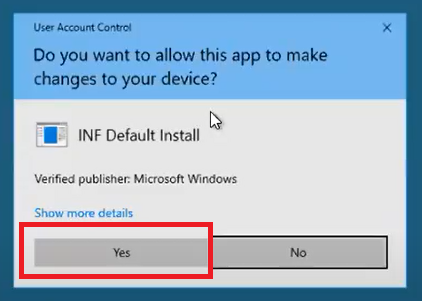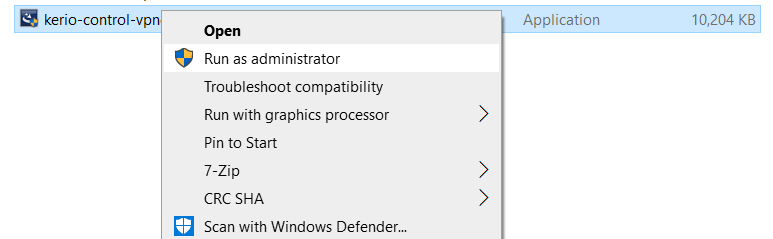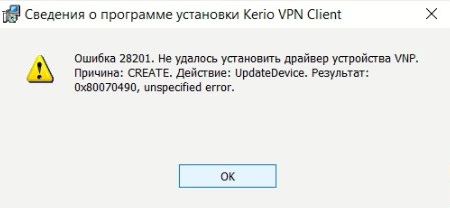Windows 10
- 02.05.2021
- 56 680
- 47
- 04.01.2022
- 216
- 213
- 3

- Содержание статьи
- Описание проблемы
- Решение проблемы
- Комментарии к статье ( 47 шт )
- Добавить комментарий
Описание проблемы
На днях потребовалось установить старую версию Kerio Control VPN Client (а именно — версию 8.1.1-928) на ноутбук с операционной системой Windows 10 версии 20H2. Во время установки появилась следующая ошибка:
Ошибка 28201: Не удалось установить драйвер устройства VNP. Причина: CREATE. Действие: UpdateDevice. Результат: 0x80070490, unspecified error.

Судя по сайту разработчиков, проблема эта хорошо известна, и связана она с ужесточением требований к драйверам в новых версиях Windows 10, в результате чего драйвер не может быть установлен в автоматическом режиме. Там же предлагается решение — установить драйвер самостоятельно, но мне такой способ не помог. Установка новой версии Kerio Control VPN Client так же не подошла — подключение с новой версии VPN клиента попросту не устанавливалось.
Решение проблемы
В итоге, в результате поисков в интернете и небольших экспериментов, все же получилось провести установку Kerio Control VPN Client. Действовать следует следующим образом:
- Запускаем установку Kerio Control VPN Client. Ждем когда появится окошко с приветствием программы установки Kerio Control VPN Client (примерно как на скриншоте ниже) — и всячески игнорируем его.
Вместо нажатия на кнопку «Далее», открываем директорию с временными файлами (в адресной строке Проводника набираем
%temp%и нажимаем клавишу ввода), и ищем там свежесозданную папку с именем вроде {0E940AA5-0F83-495D-9003-410C453B252D} (данное имя генерируется случайным образом, так что самый простой способ его найти — ориентироваться на дату создания каталога — она должна быть равна времени запуска установки Kerio Control VPN Client). - В данной папке должен лежать файл с расширением msi, который необходимо распаковать с помощью установленного на компьютере 7-Zip (если нет — то скачать и установить его всегда можно с официального сайта). Для распаковки достаточно нажать правой кнопкой мыши на msi файле, и в появившемся контекстном меню выбрать «7-Zip — Распаковать здесь«.
- Ищем среди распакованных файлов следующие файлы, после чего копируем их в отдельную директорию:
- kvnet.cat1
- kvnet.inf1
- kvnet.sys1
После копирования, переименовываем их, удаляя цифру «1» в конце расширения файла — в итоге должны получиться файлы с расширениями cat, inf и sys.
- Открываем Диспетчер устройств, нажав правой кнопкой мыши по меню Пуск, и выбрав соответствующий пункт в появившемся меню.
- В Диспетчере устройств выбираем верхний элемент, который должен называться так же, как и ваш компьютер, после чего в верхнем меню «Действие» выбираем пункт «Установить старое устройство».
Если у вас никак не получается найти пункт «Установить старое устройство«, зажмите поочередно клавиши Win + R, и в появившемся окне выполнить наберите команду
hdwwiz, после чего нажмите «ОК«. - В появившемся окне мастера установки оборудования нажимаем «Далее», затем выбираем «Установка оборудования, выбранного из списка вручную».
Затем оставляем выделение на пункте «Показать все устройства», и нажимаем «Далее».
- В окне выбора драйвера, нажимаем «Установить с диска».
- В появившемся окне, с помощью клавиши «Обзор», находим ранее скопированные файлы, а именно — kvnet.inf. После этого станет доступен для установки драйвер от «Kerio Virtual Network Adapter«. Нажимаем кнопки «Далее», и завершаем установку.
- Теперь остается запустить по новой установщик Kerio Control VPN Client, и убедиться, что ошибка исчезла.
Overview
While installing Kerio Control VPN client using Windows 10 OS, the installation fails with the following warning:
Error 28201. Failed to install VPN device driver. Command: Create. Action: UpdateDevice. Result: 0x80070490, unspecified error
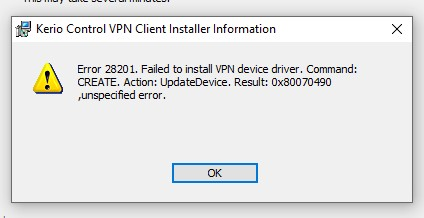
Prerequisites
Windows 10 build 2004
Kerio Control VPN client 9.3.4
7zip app installed
Diagnosis
The latest Windows 10 version contains new Security policies regarding Driver signatures and Security. For more information, please refer to Microsoft’s article.
The current Kerio VPN driver is not compatible with Windows 10 May 2020 Update. It is causing the installation wizard to fail. The Engineering team released a new Beta version of Kerio Control VPN client that can be found in the attachments below.
Solution
- Navigate to the folder where the Kerio VPN installer was downloaded, i.e.
Windows Temp folder — C:\Users\<username>\AppData\Local\Temp\{D5A12C06-B51E-43F7-A1E9-5EF9FE8DFC80}
Note: hash number will be different - Extract the Kerio VPN installation files using the 7-zip tool.
- Install the kvnet driver by right-clicking and selecting Install option.
- Confirm the installation by clicking Yes.
- Once the Successful operation window appears, click OK.
- Run the Kerio VPN installation wizard again.
Confirmation
The Kerio VPN installation completes successfully.
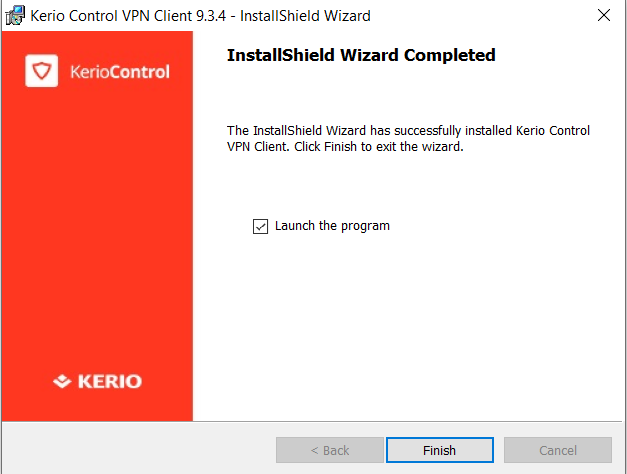
Перейти к содержанию
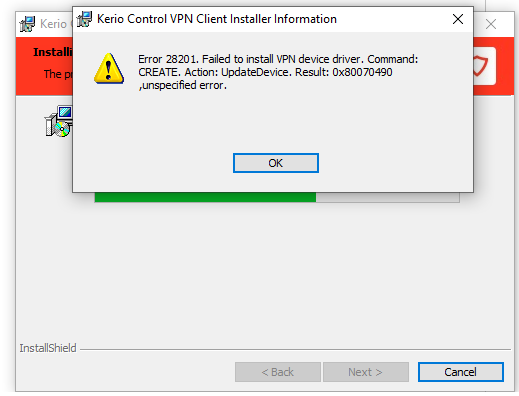
На windows 10 при попытке установить Kerio vpn client столкнулся с ошибкой:
Ошибка 28201: Не удалось установить драйвер устройства VNP. Причина: CREATE. Действие: UpdateDevice. Результат: 0x80070490, unspecified error.
При чём было не возможно поставить ни старые, ни новые версии клиента. Очевидно, что система была против установки не подписанных драйверов.
Проблема решается несколькими способами:
В параметрах загрузки отключить обязательную подпись драйверовШаманить в групповой политике на предмет отключения цифровой подписи драйверов.
Но есть самый простой вариант: при установке kerio vpn client дождаться появления окна с ошибкой, и не нажимая клавиши Ок, открыть диспетчер устройств компьютера, вкладка сетевые адаптеры видим там Неизвестное устройство, на нём правой клавишей мышки — обновить драйвер — выполнить поиск на этом компьютере. Указать папку с драйвером Kerio (C:\Program Files (x86)\Kerio\VPN Client\VPNDriver), устанавливаем.
После этого нажимаем в окне с ошибкой ОК и выполняем повторную установку. Ошибка должна пропасть.

На windows 10 при попытке установить Kerio vpn client столкнулся с ошибкой:
Kerio Control VPN Client — Ошибка 28201. Не удалось установить драйвер устройства VNP. Причина: REMOVE. Действие: RemoveDevice. Результат: 0x800F020B, unspecified error.
Продукт: Kerio Control VPN Client
При чём было не возможно поставить ни старые, ни новые версии клиента. Очевидно, что система была против установки не подписанных драйверов.
Проблема решается несколькими способами:
- В параметрах загрузки отключить обязательную подпись драйверов
- Шаманить в групповой политике на предмет отключения цифровой подписи драйверов.
Но есть самый простой вариант: при установке kerio vpn client дождаться появления окна с ошибкой, и не нажимая клавиши Ок, открыть диспетчер устройств компьютера, вкладка сетевые адаптеры видим там Неизвестное устройство, на нём правой клавишей мышки-обновить драйвер-выполнить поиск на этом компьютере. Указать папку с драйвером Kerio (C:\Kerio\VPN Client\VPNDriver), устанавливаем.После этого нашимаем в окне с ошибкой ОК и выполняем повторную установку. Ошибка должна пропасть
Просмотров: 92 828
Содержание
- Ошибка 0x80070490 в Центре обновления Windows 10
- 1. Средство устранения неполадок обновления
- 2. Проверка и восстановление системных файлов
- 3. Перезапуск службы Windows Update
- 4. Вирусы и Антивирус
- 5. Сброс компонентов центра обновления
- Исправление ошибки с кодом 0x80070490 в Windows 10
- Способ 1: Использование средства устранения неполадок
- Способ 2: Перезапуск службы
- Способ 3: Сброс параметров Центра обновления Windows
- Способ 4: Чистка ключей реестра
- Способ 5: Очистка папки с обновлениями
- Способ 6: Проверка компьютера на наличие вирусов
- Способ 7: Проверка целостности системных файлов
- Kerio VPN client is failing to install with Unspecified error 0x80070490
- Prerequisites
- Diagnosis
- Solution
- Recommended way
- Manual workaround
- Confirmation
Ошибка 0x80070490 в Центре обновления Windows 10
Ошибка 0x80070490 встречается при установке обновлений Windows 10 в центре обновления. Этот код ошибки обозначает, что поврежден файл или процесс в хранилище компонентов системы (CBS) или в обслуживании этих компонентов. Эти две функции отвечают за все операции по обновлению и установке обновлений. Ошибка 0x80070490 также может встречаться при обновлении установленного приложения UWP из Microsoft Store, при обновлении с Windows 7 до Windows 10 или при попытке купить приложение в магазине Windows. Давайте разберем, как исправить ошибку 0x80070490 в Windows 10.
1. Средство устранения неполадок обновления
Первым делом нужно запустить стандартный способ для исправления подобных ошибок. Откройте «Параметры» > «Обновление и безопасность» > «Устранение неполадок» > «Центр обновления Windows«.
2. Проверка и восстановление системных файлов
Попробуем восстановить системные файлы в хранилище CBS. Для этого откройте командную строку от имени администратора и введите ниже две команды по очереди, дожидаясь окончание процесса после каждой:
- sfc /scannow
- Dism /Online /Cleanup-Image /RestoreHealth
Перезагрузите ПК и попробуйте снова обновить или установить обновления в центре обновлений Windows.
Если код ошибки 0x80070490 появляется обратно в центре обновления Windows и говорит Вам, что вам потребуется использовать работающую установку Windows в качестве источника восстановления или папку по сети, то вам потребуется установочная флешка с системой Windows 10 . Если у вас есть на ПК ISO образ системы, то его можно монтировать в виртуальный привод. Когда флешка или привод готов, то запустите обратно командную строку от имени админа и введите команду:
- DISM.exe /Online /Cleanup-Image /RestoreHealth /Source:D:\RepairSource\Windows /LimitAccess
Где D:\ это расположение вашей флешки или вашего виртуального привода. Замените D на свою букву.
3. Перезапуск службы Windows Update
Нажмите Win + R и введите services.msc,чтобы попасть в службы. В списке служб, найдите «Центр обновления Windows» и щелкните по нему два раза мышкой, чтобы открыть свойства. В свойствах нажмите «запустить«, если она была остановлена. Если служба запущена, то просто остановите её, и включите обратно, тем самым мы сделаем перезапуск службы, что может помочь исправить ошибку 0x80070490.
4. Вирусы и Антивирус
Зараженный вирусом файл может вызывать ошибку 0x80070490, также ошибку может вызывать и сторонний антивирус, блокируя файл или процесс, который хочет подключится к серверам microsoft для обновления. Если вы используете сторонний антивирус, то удалите его на время или навсегда, так как защитник Windows очень хорошо справляется с угрозами в Windows 10. Если проблема не устранена, то нужно воспользоватся сканером для выявление угроз. Ниже пункты помогут Вам.
5. Сброс компонентов центра обновления
Шаг 1. Это оптимальный способ, который исправляет тонну ошибок связанных с обновлениями. Мы отключим службы через cmd, затем переименуем папки, где хранятся обновления и запустим службы обратно. Откройте командую строку от имени администратора и введите команды по очереди:
- net stop wuauserv
- net stop cryptSvc
- net stop bits
- net stop msiserver
- ren C:\Windows\SoftwareDistribution SoftwareDistribution.old
- ren C:\Windows\System32\catroot2 catroot2.old
- net start wuauserv
- net start cryptSvc
- net start bits
- net start msiserver
Если у вас какие-либо проблемы с командами, то попробуйте проделать это в безопасном режиме .
Исправление ошибки с кодом 0x80070490 в Windows 10
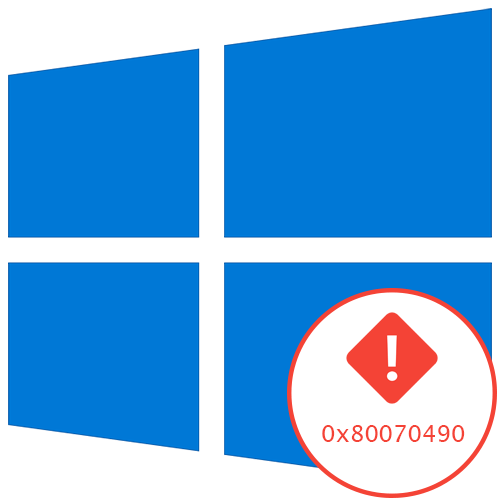
Способ 1: Использование средства устранения неполадок
Ошибка с кодом 0x80070490 появляется в Windows 10 во время проверки или установки обновлений и означает, что соответствующее средство работает некорректно из-за определенных причин. Для начала рекомендуется использовать автоматическое средство исправления неполадок, чтобы сэкономить время и силы на самостоятельном поиске решения проблемы.
- Для этого откройте «Пуск» и перейдите в «Параметры».
Там вас интересует категория «Обновление и безопасность».
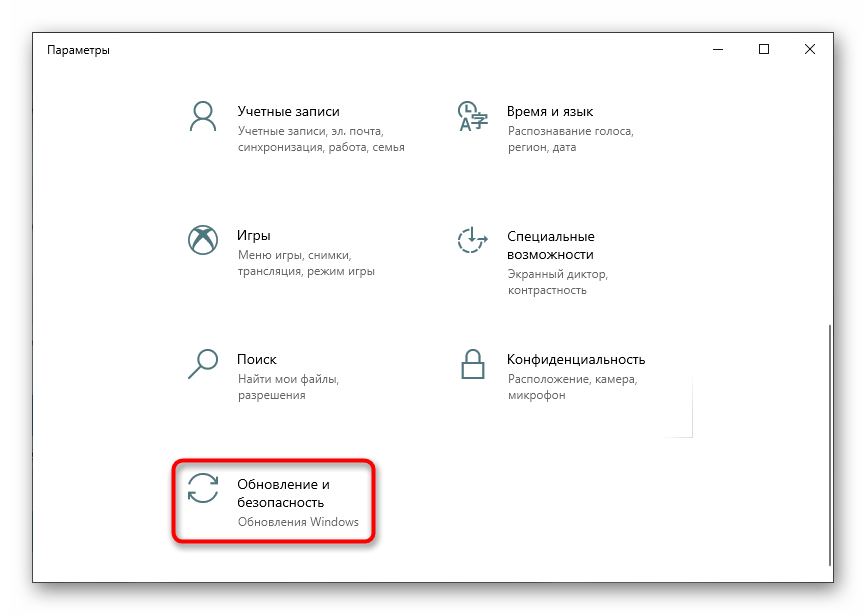
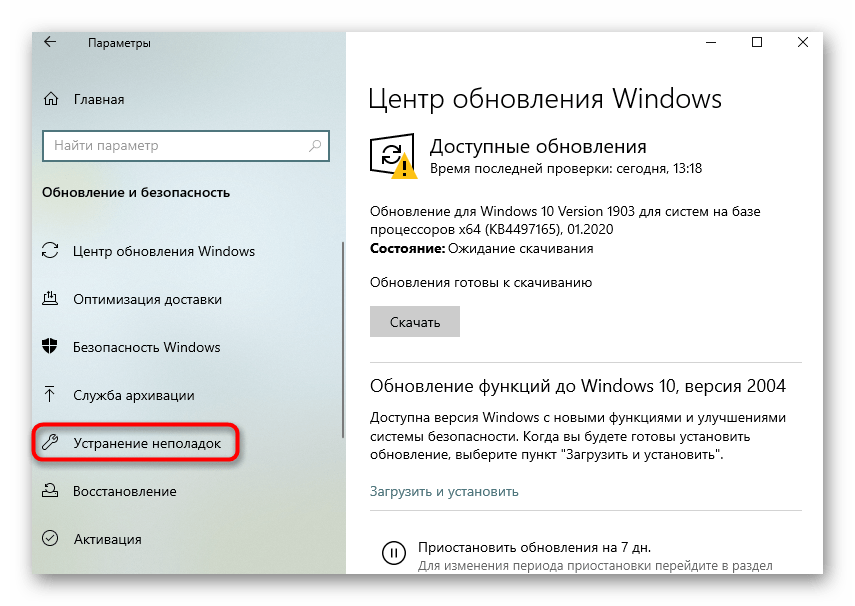
Выберите категорию «Центр обновления Windows» и запустите это средство обнаружения проблем.
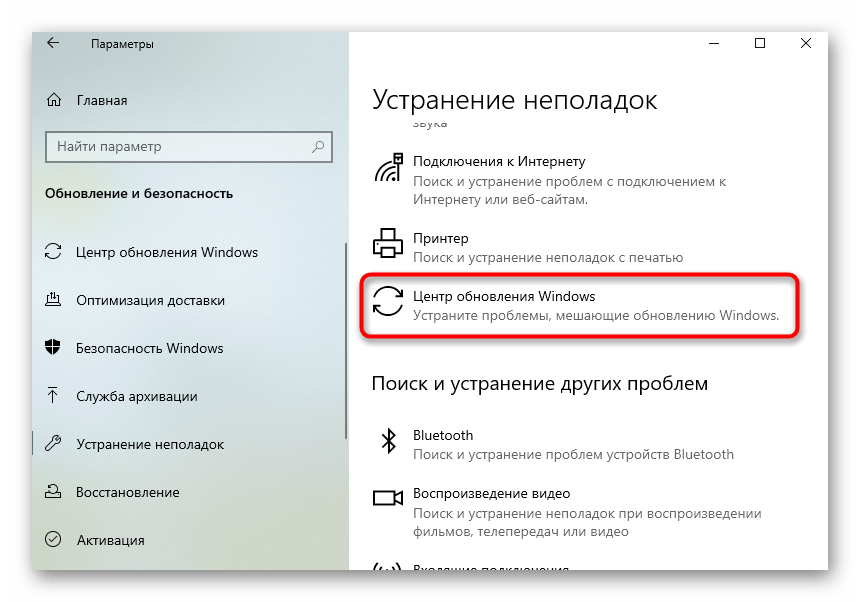
Дождитесь окончания сканирования и следуйте отобразившимся на экране инструкциям или ознакомьтесь с конечной информацией.
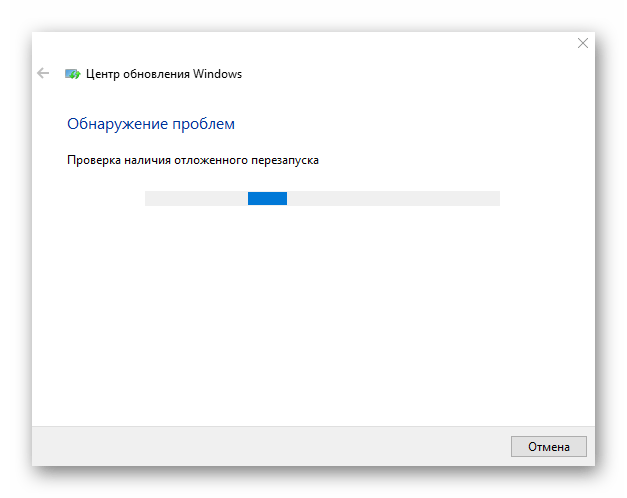
Способ 2: Перезапуск службы
Второй вариант заключается в перезапуске службы, отвечающей за работу Центра обновления Windows. Осуществляется эта операция вручную путем обращения к специально отведенному системному меню, что происходит так:
- Запустите приложение «Службы», что можно сделать, например, через поиск в меню «Пуск».
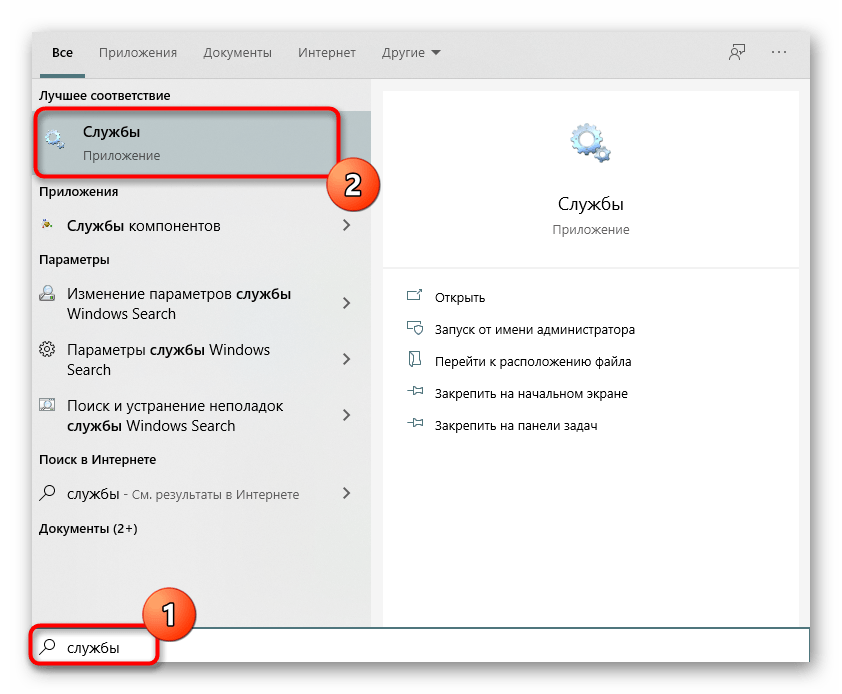
Там опуститесь вниз по списку, где дважды кликните по строке «Центр обновления Windows».
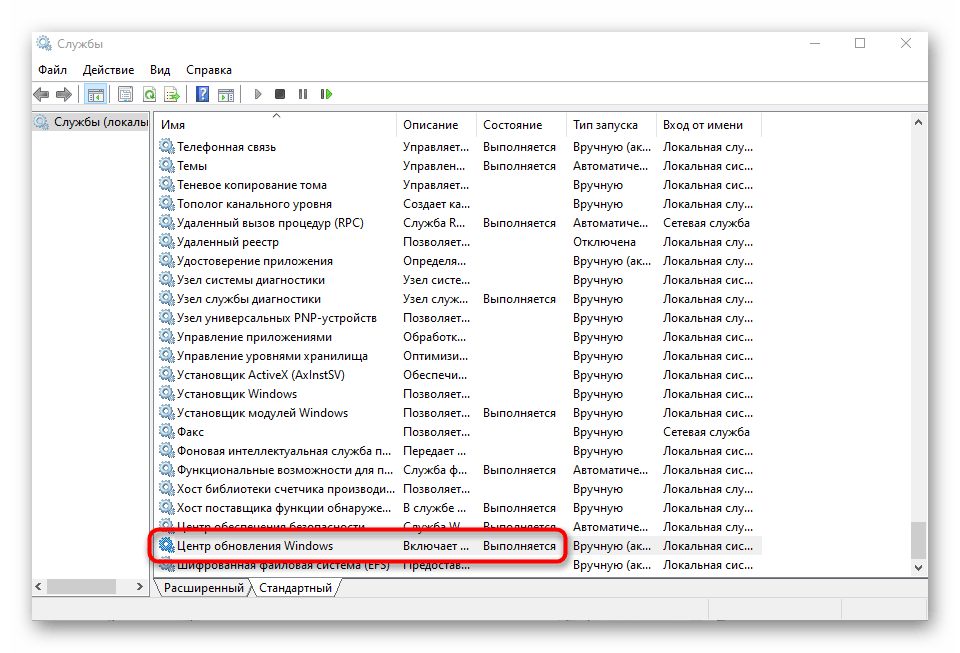
Вручную остановите службу, а затем запустите ее, нажимая на находящиеся в окне кнопки.
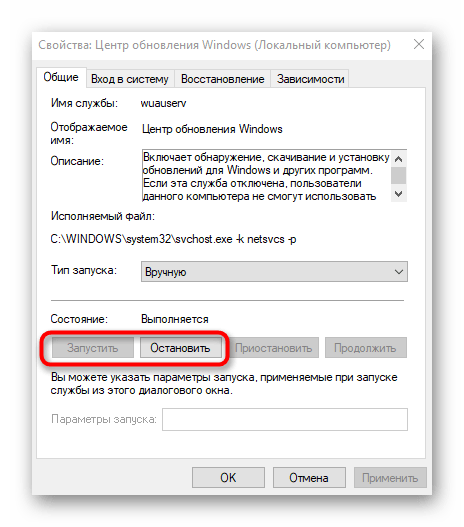
После этого переходите к проверке апдейтов или перезагрузите компьютер, чтобы этот процесс начался автоматически. Если ошибка снова появится на экране, приступайте к реализации следующих методов.
Способ 3: Сброс параметров Центра обновления Windows
Этот метод заключается в ручном сбросе параметров Центра обновления Windows 10 через консоль путем ввода специальных команд. От вас требуется только запустить саму «Командную строку» от имени администратора, например, отыскав ее через меню «Пуск», а затем поочередно вставить следующие команды.
net stop wuauserv
net stop cryptSvc
net stop bits
net stop msiserver
ren C:\Windows\SoftwareDistribution SoftwareDistribution.old
ren C:\Windows\System32\catroot2 catroot2.old
net start wuauserv
net start cryptSvc
net start bits
net start msiserver
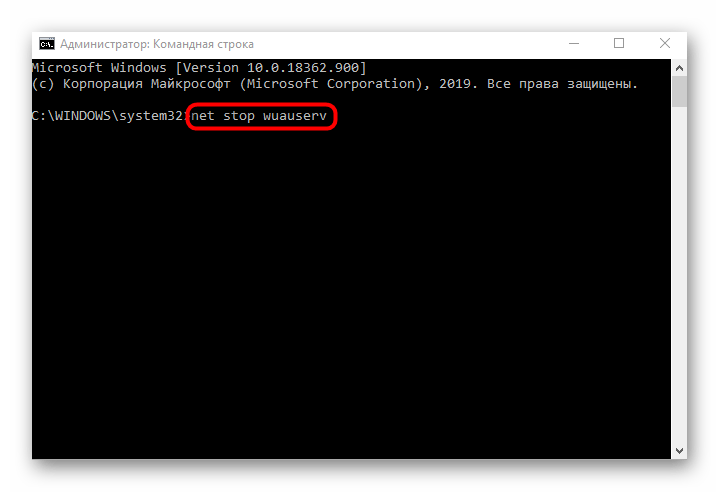
По завершении перезагрузите компьютер, чтобы изменения вступили в силу и проверяйте, насколько эффективными оказались выполненные действия.
Способ 4: Чистка ключей реестра
Иногда в «Редакторе реестра» появляются лишние ключи, которые могут мешать корректной работе Центра обновления Windows, из-за чего и возникает ошибка с кодом 0x80070490. Для ручной проверки и удаления ненужных параметров следует выполнить всего пару шагов.
- Откройте утилиту «Выполнить» через стандартную комбинацию клавиш Win + R. Там введите regedit и нажмите на Enter для подтверждения.
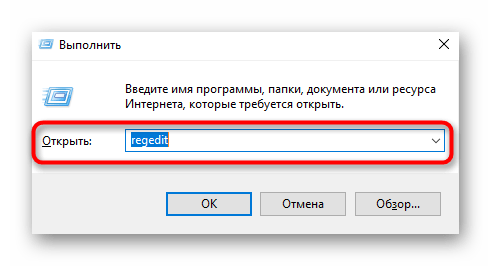
Перейдите по пути HKEY_LOCAL_MACHINE\SOFTWARE\Microsoft\Windows\CurrentVersion\Appx\AppxAllUserStore .
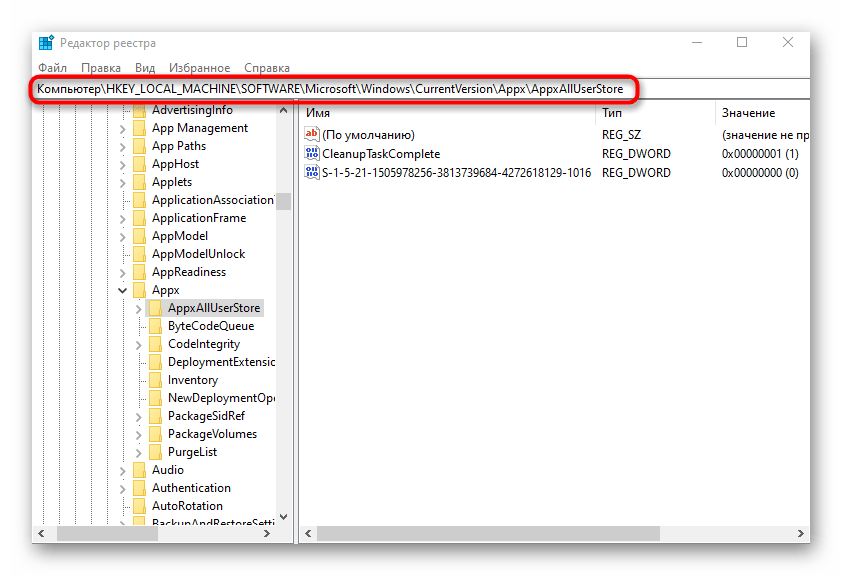
Отыщите там параметры с примерным названием «S-1-7-21-1505974246-3813539684-4277612129-1026» и удалите все их.
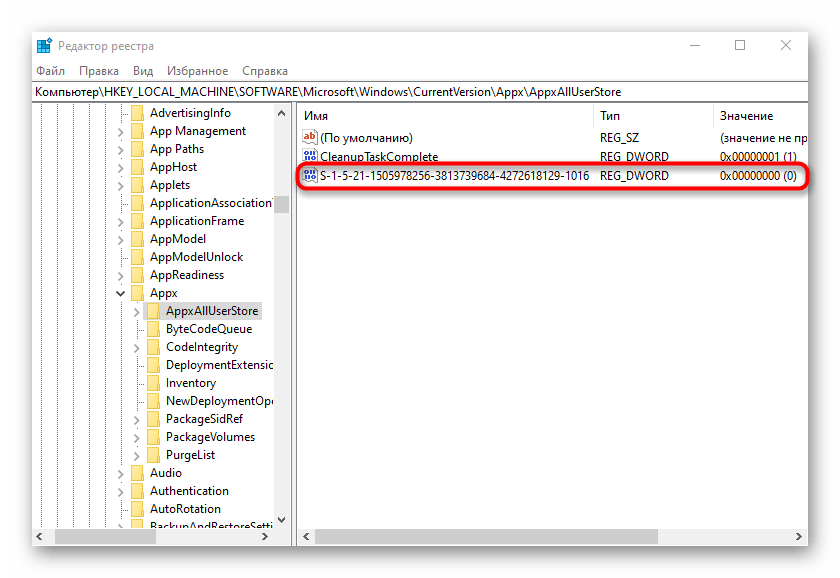
При появлении системного уведомления подтвердите действие.
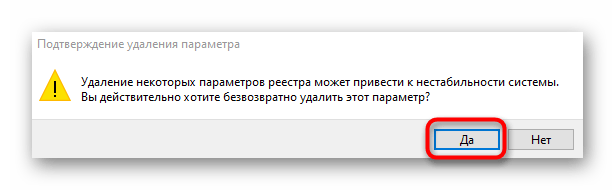
Способ 5: Очистка папки с обновлениями
В некоторых случаях ошибка 0x80070490 возникает из-за проблемных файлов апдейтов, которые остались в системной папке. Тогда ее рекомендуется очистить вручную, чтобы исправить все неполадки.
- Для этого откройте системный раздел жесткого диска, перейдите в папку «Windows», щелкните правой кнопкой мыши по директории «SoftwareDistribution» и в появившемся контекстном меню выберите пункт «Переименовать».
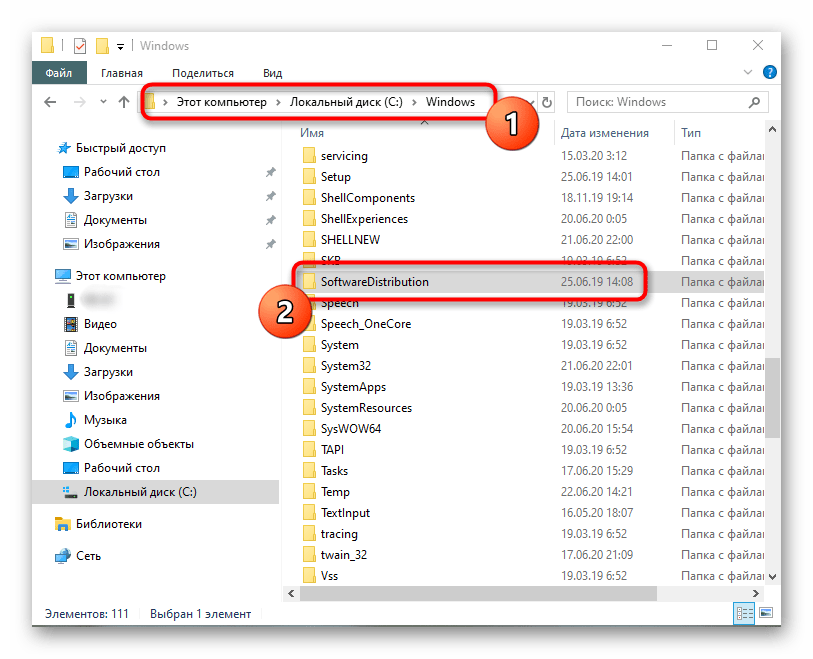
Добавьте в конце .old , чтобы обозначить старую версию этого каталога, а затем примените изменения нажатием на Enter.
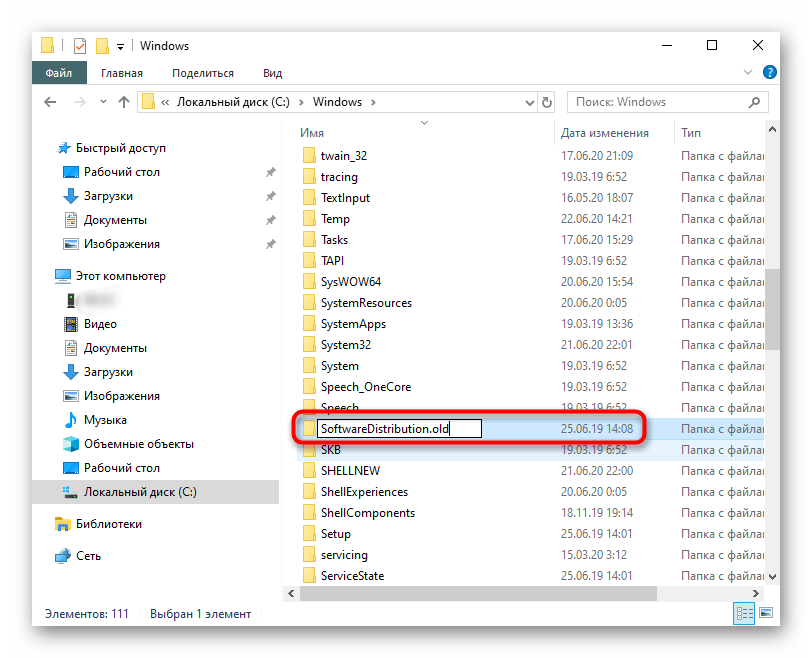
Повторно запустите поиск апдейтов, после чего будет создана еще одна такая же папка. Если все прошло успешно, ее старую версию можно будет удалить. В противном случае ее лучше переименовать обратно.
Способ 6: Проверка компьютера на наличие вирусов
Рассматриваемая неполадка могла появиться из-за заражения компьютера вирусами, которые блокируют доступ к службе обновления или воздействуют на определенные системные файлы. Если ничего из перечисленного выше не помогло, рекомендуется проверить ОС на наличие угроз, задействовав оптимальное для этого программное обеспечение. Детальный разбор данной темы вы найдете в другой статье на нашем сайте далее.
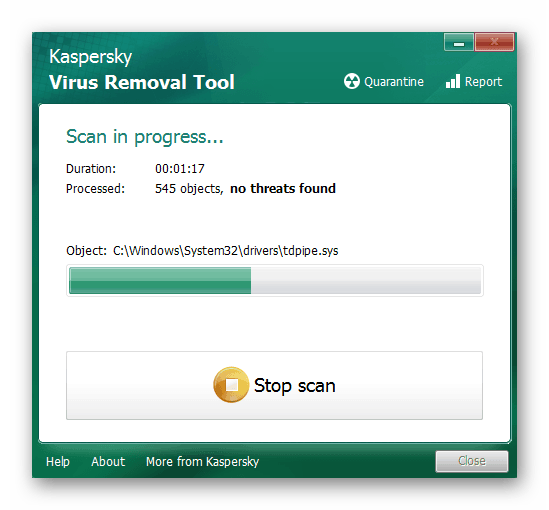
Способ 7: Проверка целостности системных файлов
Последний метод решения — проверка целостности системных файлов. Подобные повреждения встречаются редко, однако ситуация все-таки возможна. Такой анализ осуществляется при помощи системных утилит SFC и DISM. Сначала производится запуск первой, а если сканирование заканчивается ошибкой, придется дополнительно подключить вторую, вернувшись после снова к SFC. Развернуто этом читайте ниже.
Kerio VPN client is failing to install with Unspecified error 0x80070490
While installing Kerio Control VPN client using Windows 10 OS, the installation fails with the following warning:
Error 28201. Failed to install VPN device driver. Command: Create. Action: UpdateDevice. Result: 0x80070490, unspecified error
Prerequisites
Windows 10 build 2004
Kerio Control VPN client 9.3.4
Diagnosis
The latest Windows 10 version contains new Security policies regarding Driver signatures and Security. For more information, please refer to Microsoft’s article.
The current Kerio VPN driver is not compatible with Windows 10 May 2020 Update. It is causing the installation wizard to fail. The Engineering team released a new Beta version of Kerio Control VPN client that can be found below.
Solution
Recommended way
Download the Beta installer that resolves the Windows error.
Manual workaround
- Run the Kerio Control VPN installer (older version). Once the error is generated, do NOT close the installer window.
- Navigate to the Windows Temp folder — C:\Users\ \AppData\Local\Temp\
Note: hash number will be different - Extract the Kerio VPN MSI using the 7-zip tool.
- Navigate to the extracted folder.
- Install the kvnet driver by right-clicking and selecting Install option.
- Confirm the installation by clicking Yes.
- Once the Successful operation window appears, click OK.
- Run the Kerio VPN installation wizard again.
Confirmation
The Kerio VPN installation completes successfully.